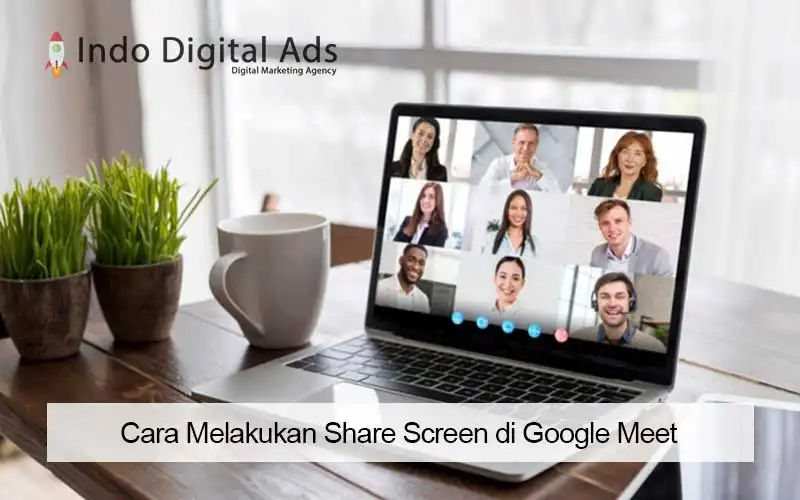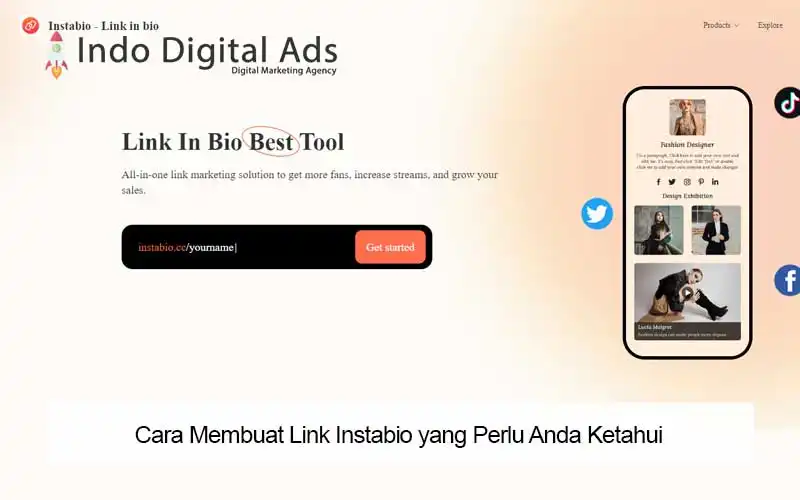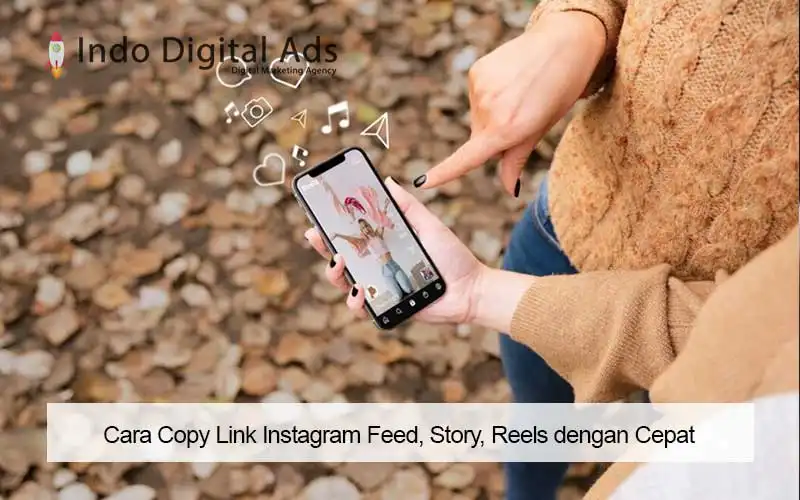Google Meet dan beragam aplikasi yang dapat menyatukan banyak orang dalam satu forum sedang menjadi primadona saat ini. Aplikasi-aplikasi tersebut memungkinkan Anda tetap dapat melakukan pekerjaan meski hanya ada di rumah. Salah satu fitur dari Google Meet yang akan banyak membantu Anda adalah share screen, karena fitur ini dapat membuat Anda membagikan informasi ataupun data ke seluruh peserta rapat.
Kali ini, kita akan bahas bagaimana cara share screen di Google Meet, khusus bagi Anda yang belum mengetahui caranya.
Cara Share Screen di Google Meet Melalui Notebook
Jika Anda mengikuti meeting online melalui notebook, maka cara yang dapat Anda lakukan untuk share screen di Google Meet adalah sebagai berikut:
Sebelum membagikan informasi, pastikan Anda telah tergabung dalam sebuah meeting terlebih dahulu. Pilihlah menu present now yang terletak di bagian kanan bawah layar notebook. Anda akan melihat tiga pilihan menu yaitu
- A Window
Bila Anda memilih menu ini, Anda dapat membagikan informasi yang terbuka di sistem Anda. Pilih informasi yang ingin Anda bagikan, kemudian pilih tombol share.
- A Tab
Anda dapat memilih untuk membagikan informasi dari tab yang terbuka di browser Anda saat ini. Sebelum membagikannya, jangan lupa untuk memilih salah satu terlebih dahulu.
- Your Entire Screen.
Sesuai namanya, fitur ini akan membagikan semua informasi yang ada di dalam satu tampilan layar Anda. Jangan lupa memilih menu stop presenting ketika Anda telah selesai melakukan proses Share Screen.
Cara Share Screen di Google Meet Melalui Smartphone Android
Jika Anda lebih sering menggunakan smartphone dalam berkegiatan sehari-hari, Anda tidak perlu khawatir karena Google Meet dan fitur Share Screennya juga dapat digunakan di smartphone milik Anda.
Berikut cara screen share Google Meet melalui smartphone android yang bisa Anda coba.
- Langkah pertama yang bisa lakukan adalah masuk ke aplikasi Google Meet melalui smartphone android Anda. Kemudian pilihlah lambang tiga titik yang ada di bagian bawah layar sebelah kanan.
- Anda bisa memilih menu Share Screen dan Start Sharing. Layar smartphone Anda akan bisa dibagikan setelah Anda menyetujui disclaimer dan memilih Start now.
- Anda cukup memilih menu stop sharing ketika sudah selesai membagikan informasi yang ada di layar smartphone Anda.
Cara Share Screen di Google Meet Melalui Iphone
Bagi Anda yang menggunakan Iphone, Anda dapat mulai melakukan share screen dengan membuka dan masuk ke aplikasi Google Meet terlebih dahulu.
- Pilih tiga tanda titik yang terlihat di layar bagian bawah dan pilihlah menu share screen.
- Setelah memilih menu tersebut, Anda akan disuguhi kotak dialog broadcast. Pilih Meet dan start broadcast dan tunggu sekitar tiga detik.
- Untuk dapat menghilangkan kotak dialog, Anda tinggal klik di sembarang tempat.
- Ingatlah untuk menghentikan proses share screen jika sudah selesai meeting, dengan cara memilih menu stop sharing.
Menariknya, Anda juga bisa mencegah peserta rapat lain untuk melakukan share screen saat bukan gilirannya. Hal yang perlu Anda lakukan adalah melihat ke layar bagian atas dan cari menu remove from meeting. Itulah beberapa cara share screen di google meet yang tersedia. Anda bisa memilih untuk menggunakan cara yang paling sesuai dengan Anda.